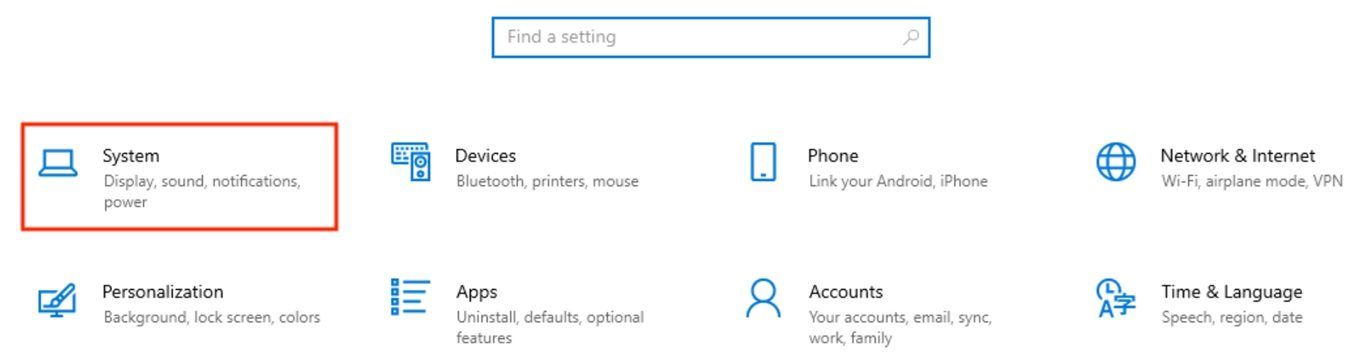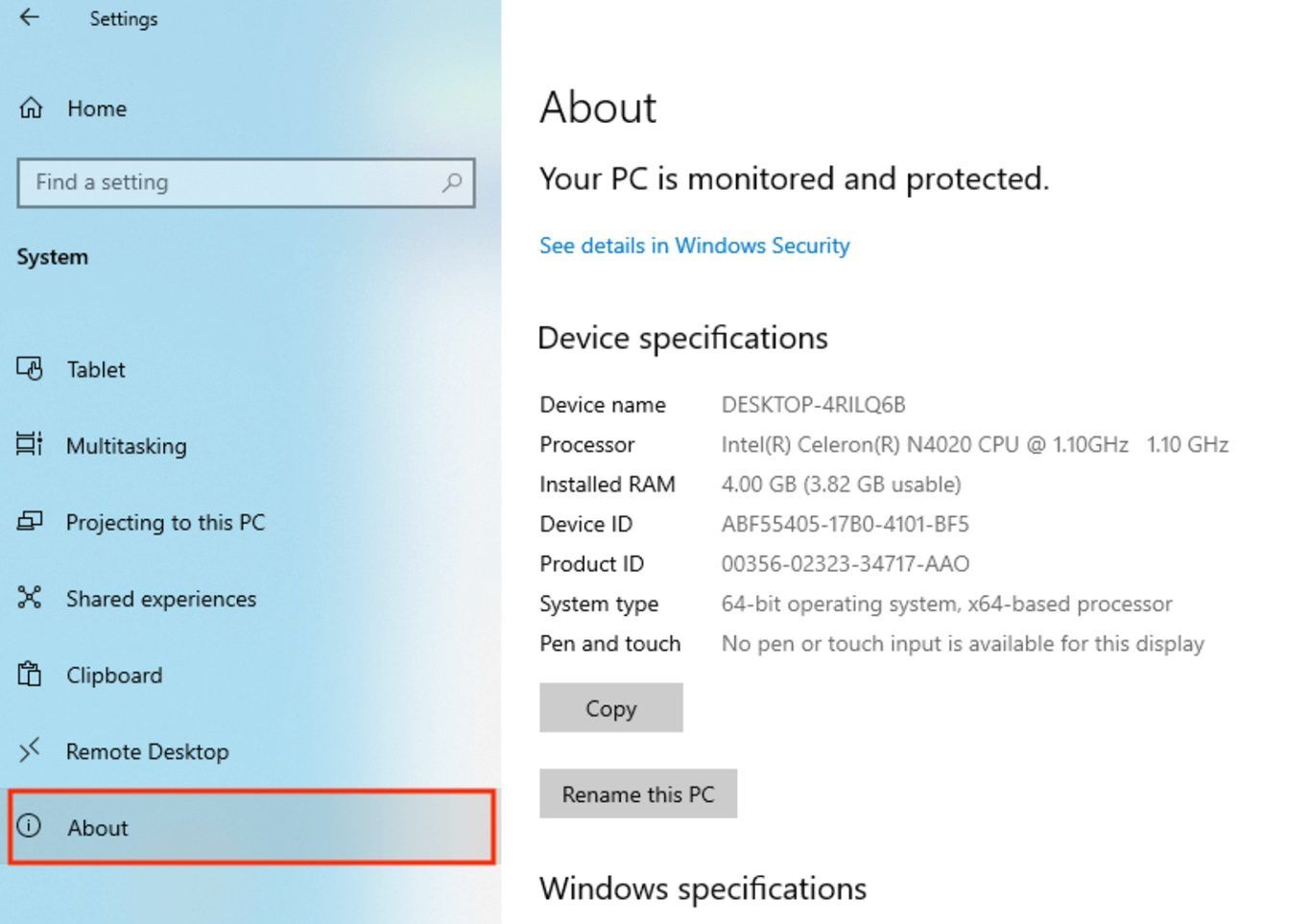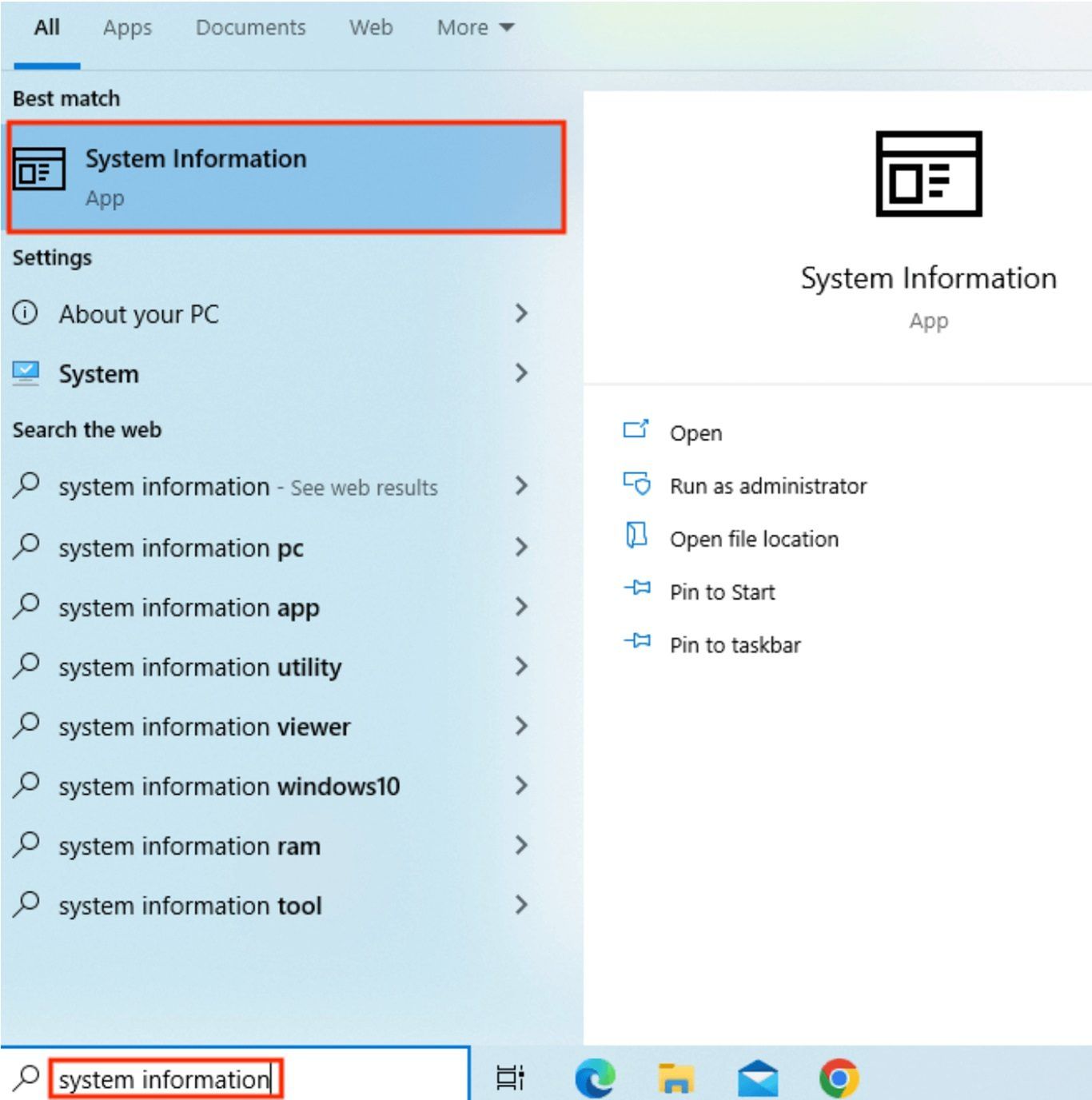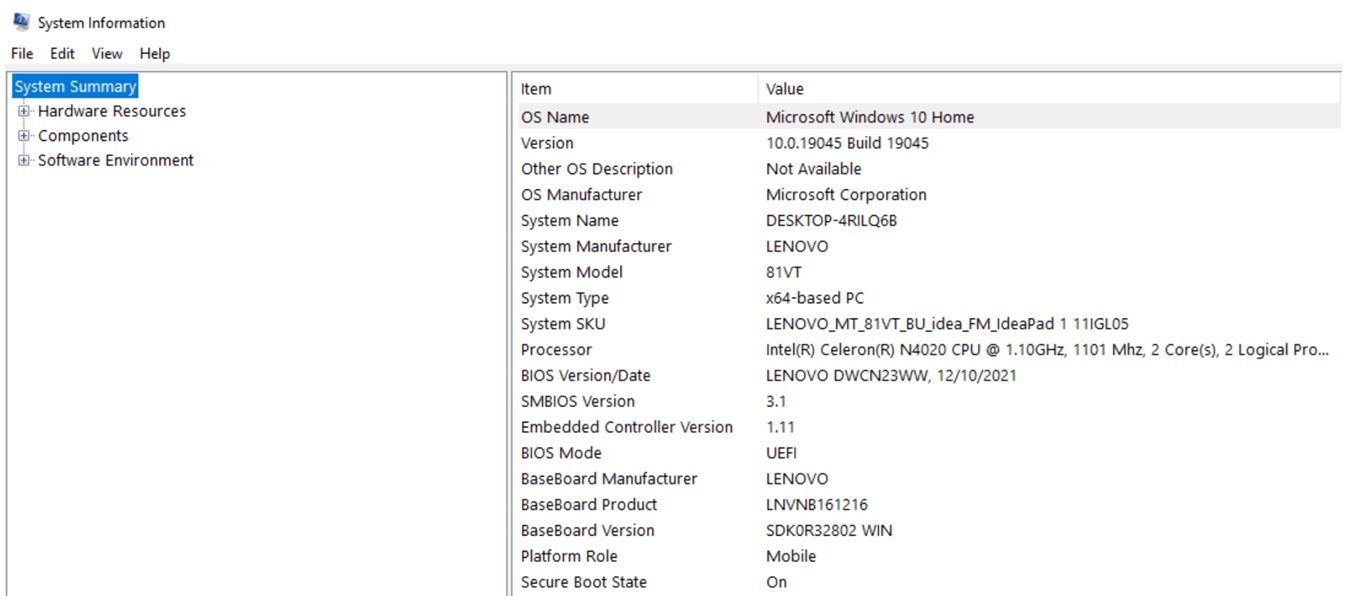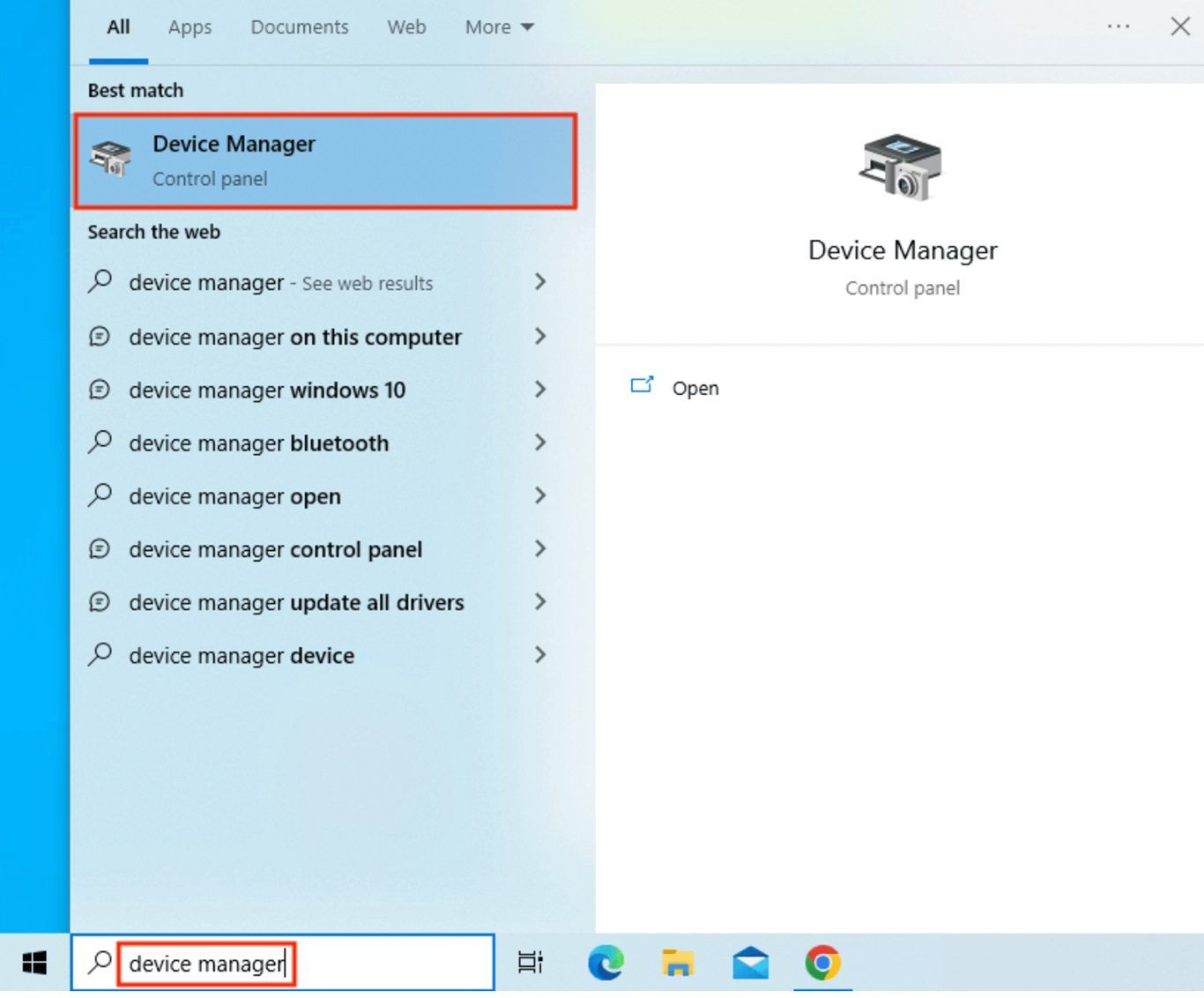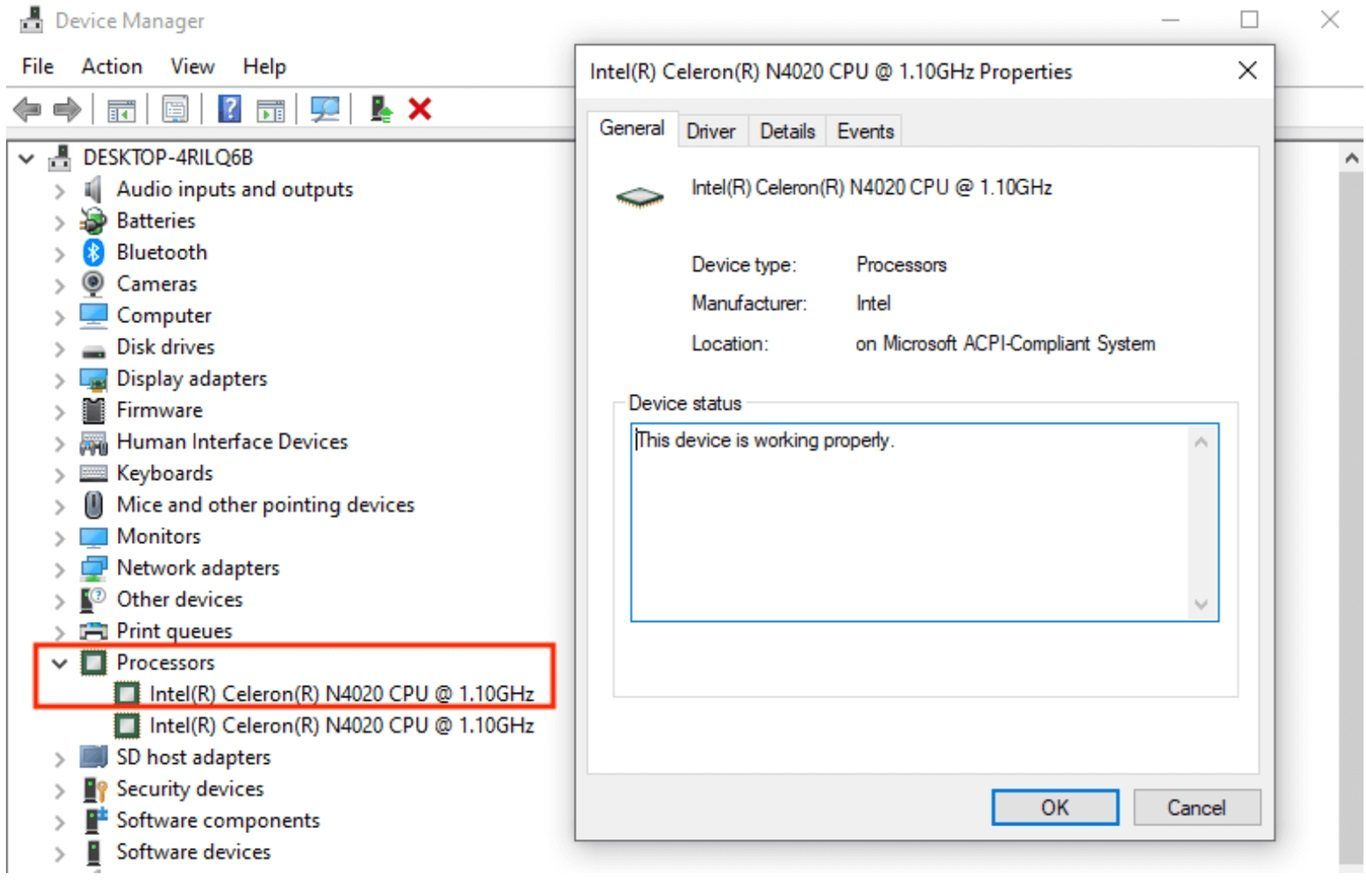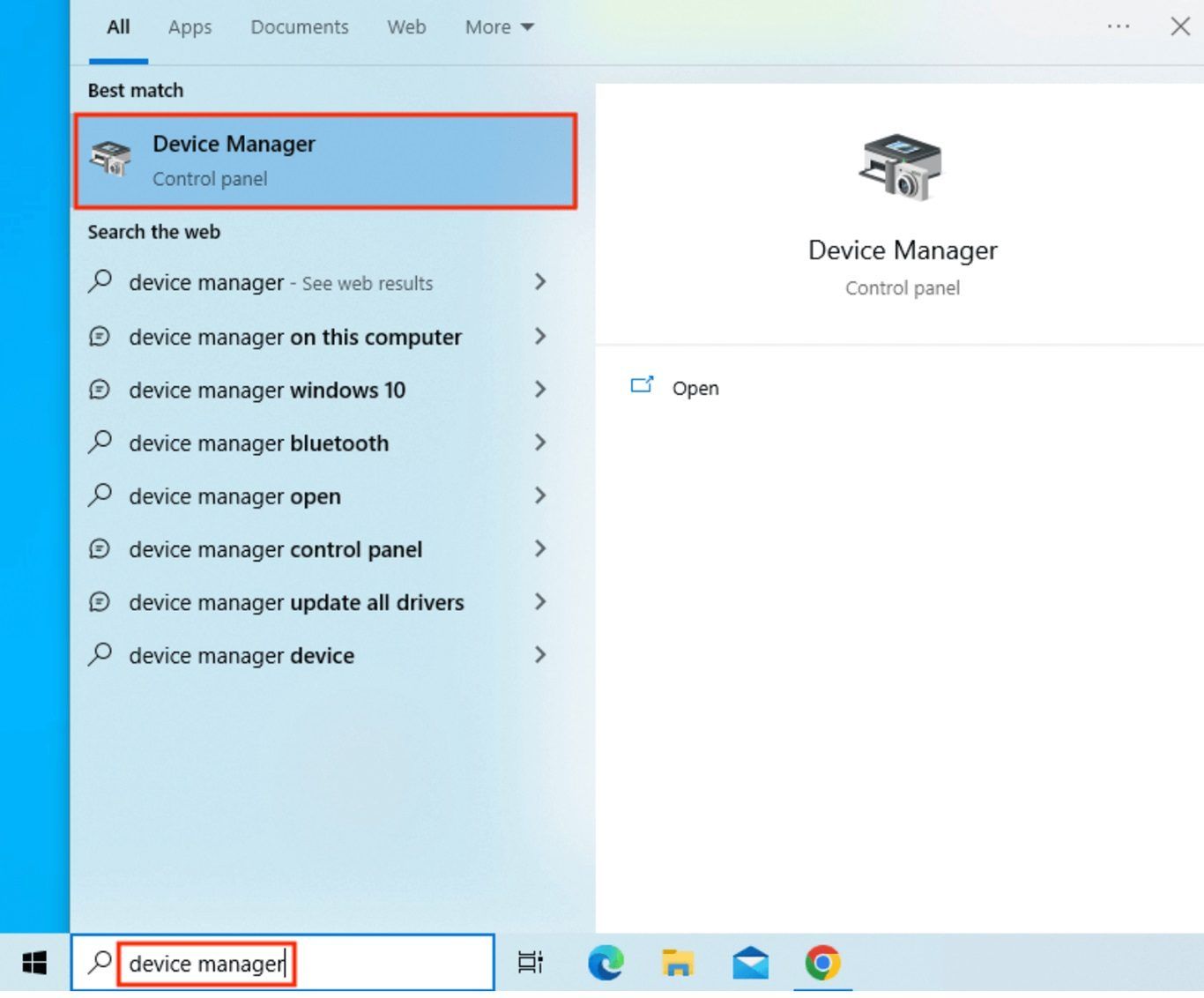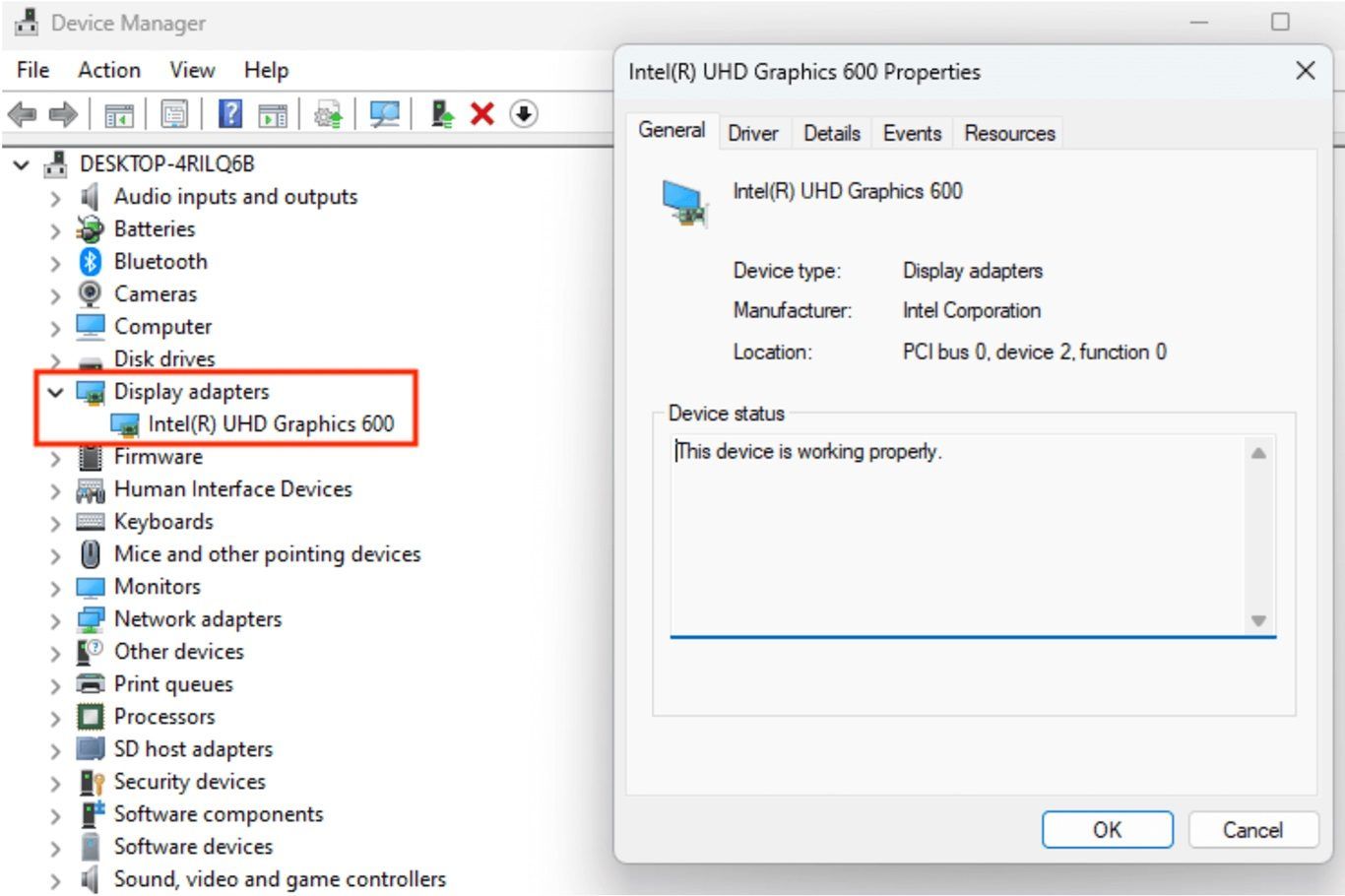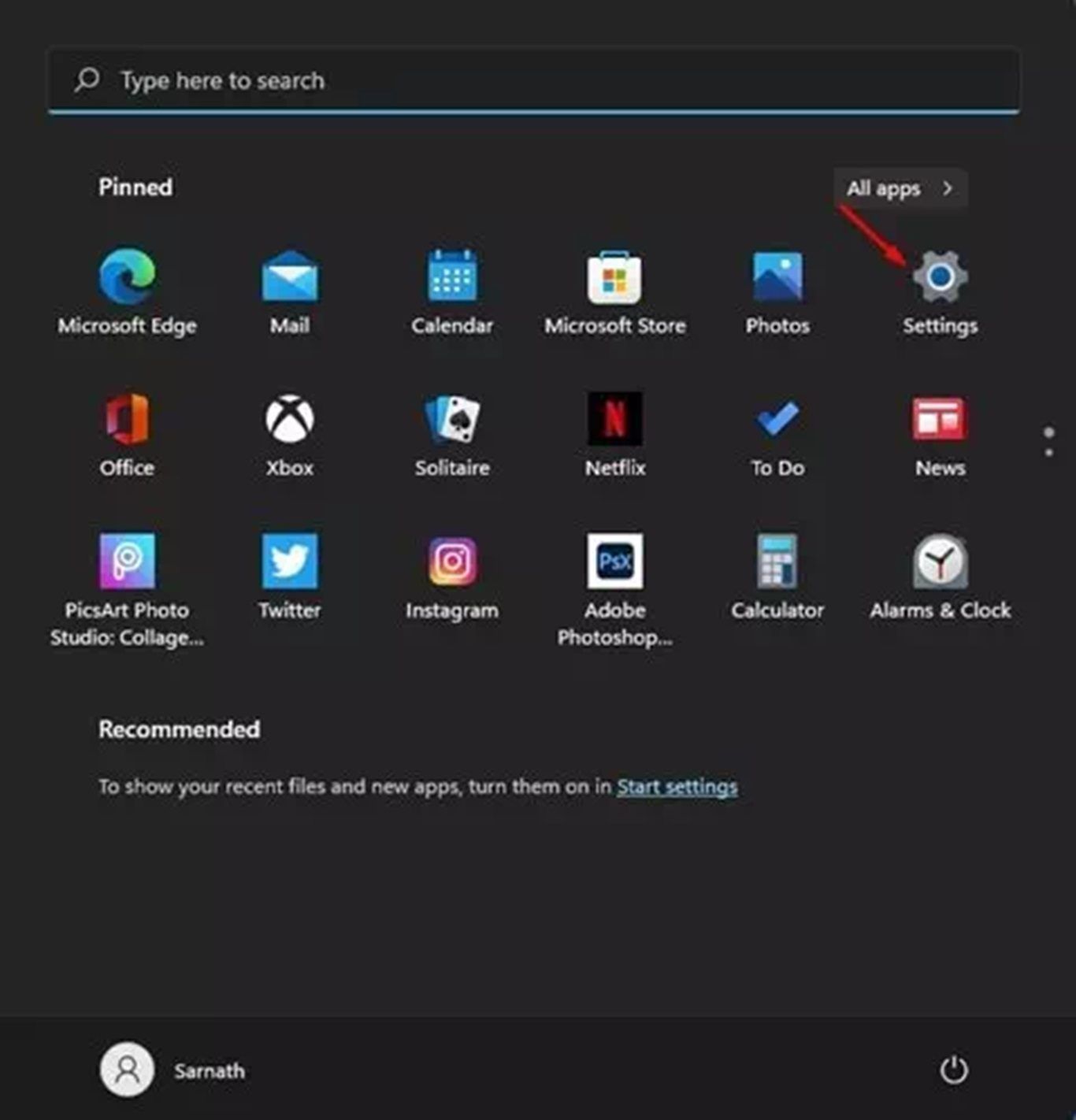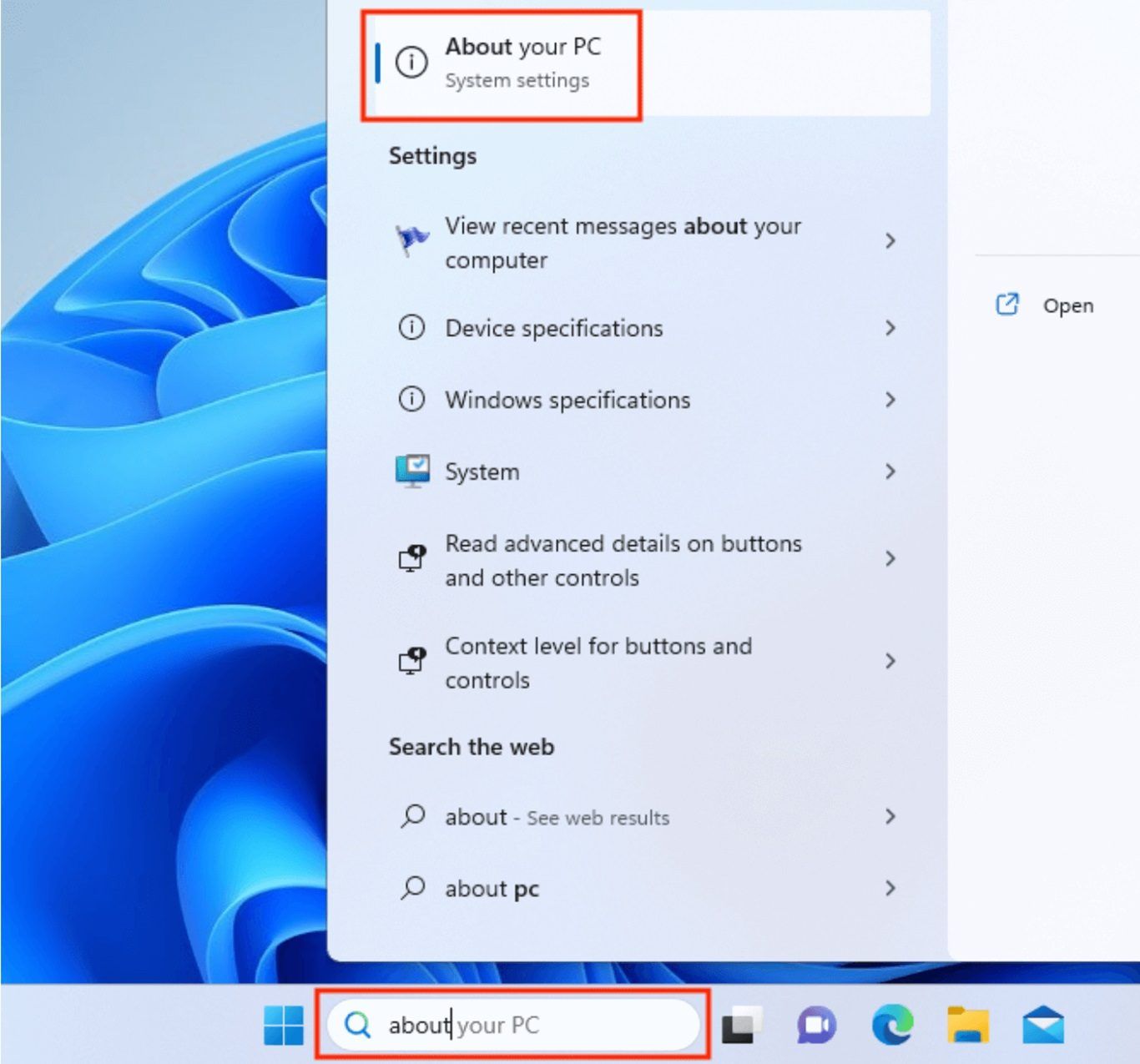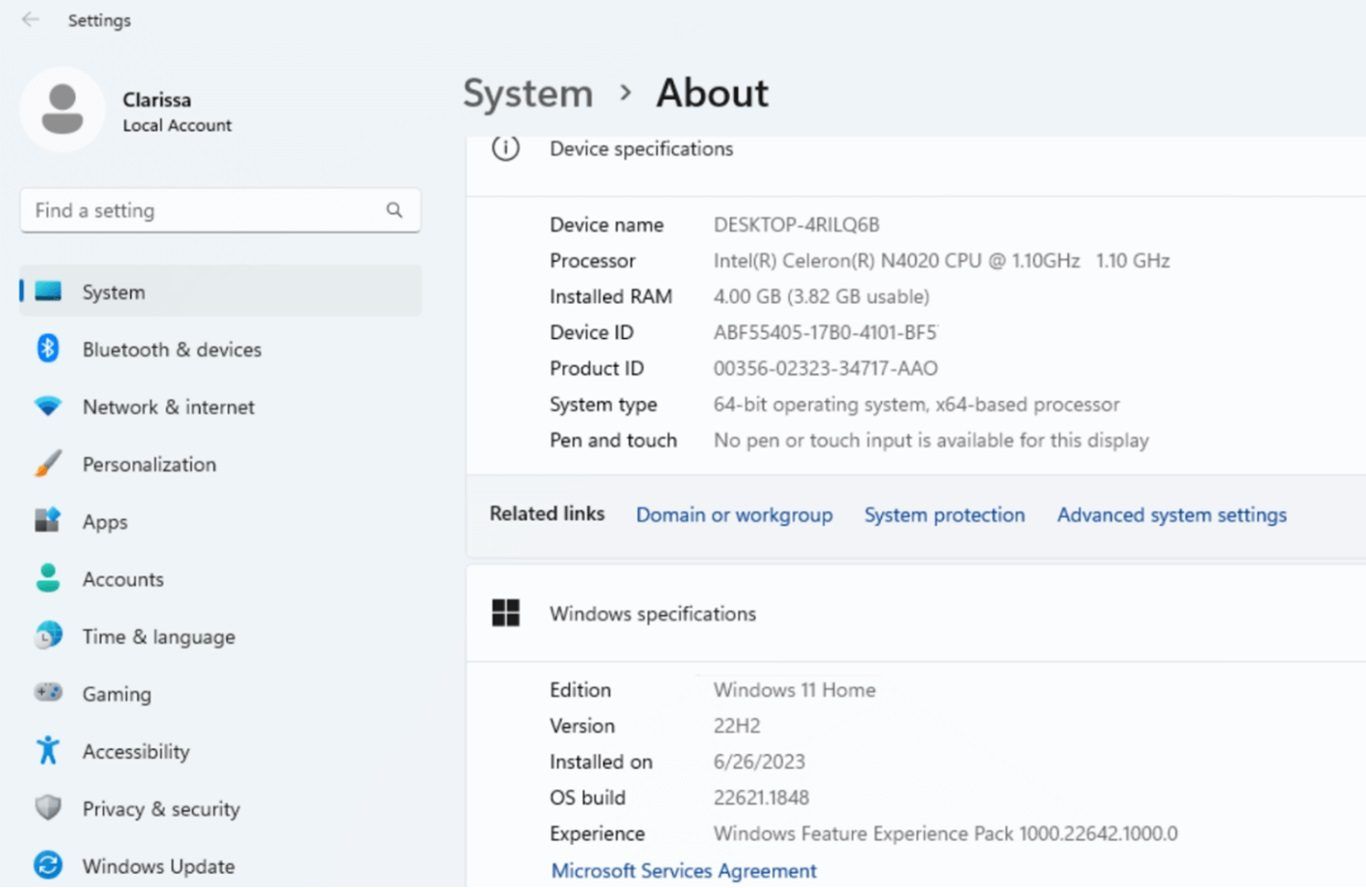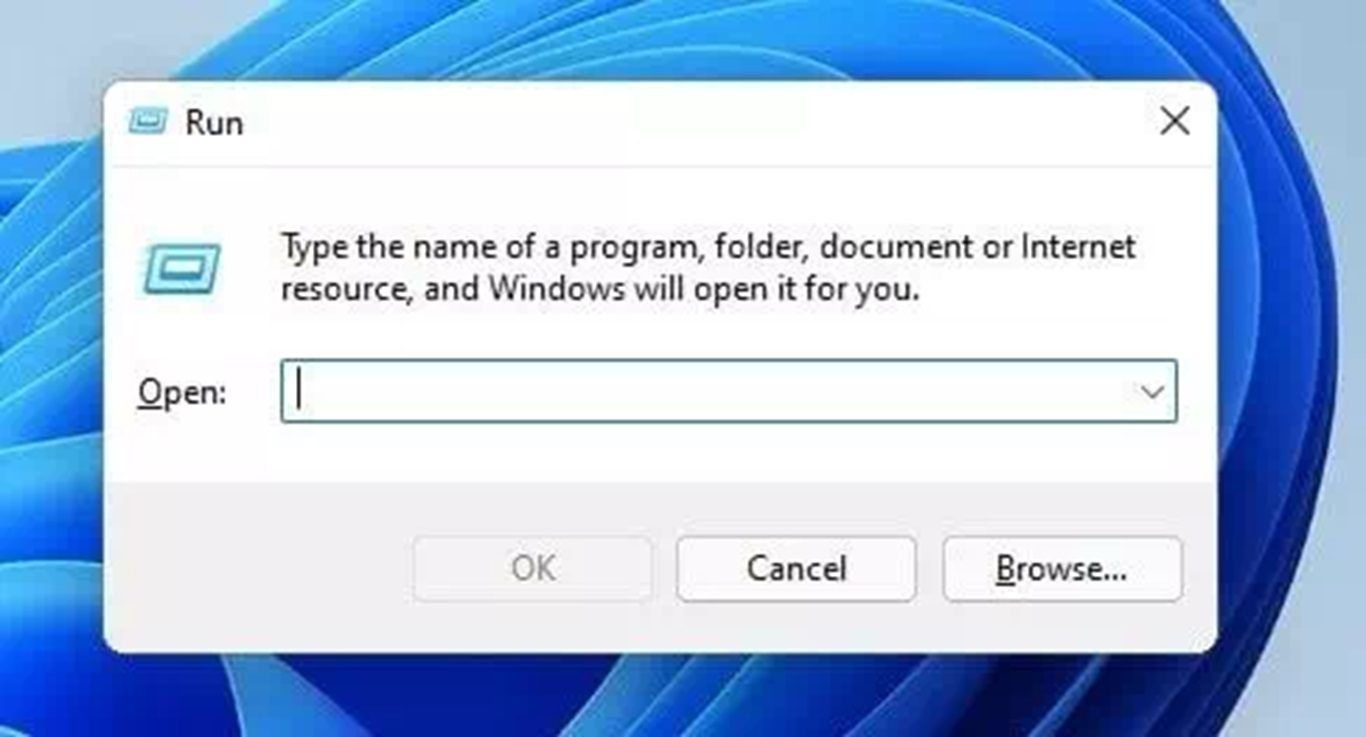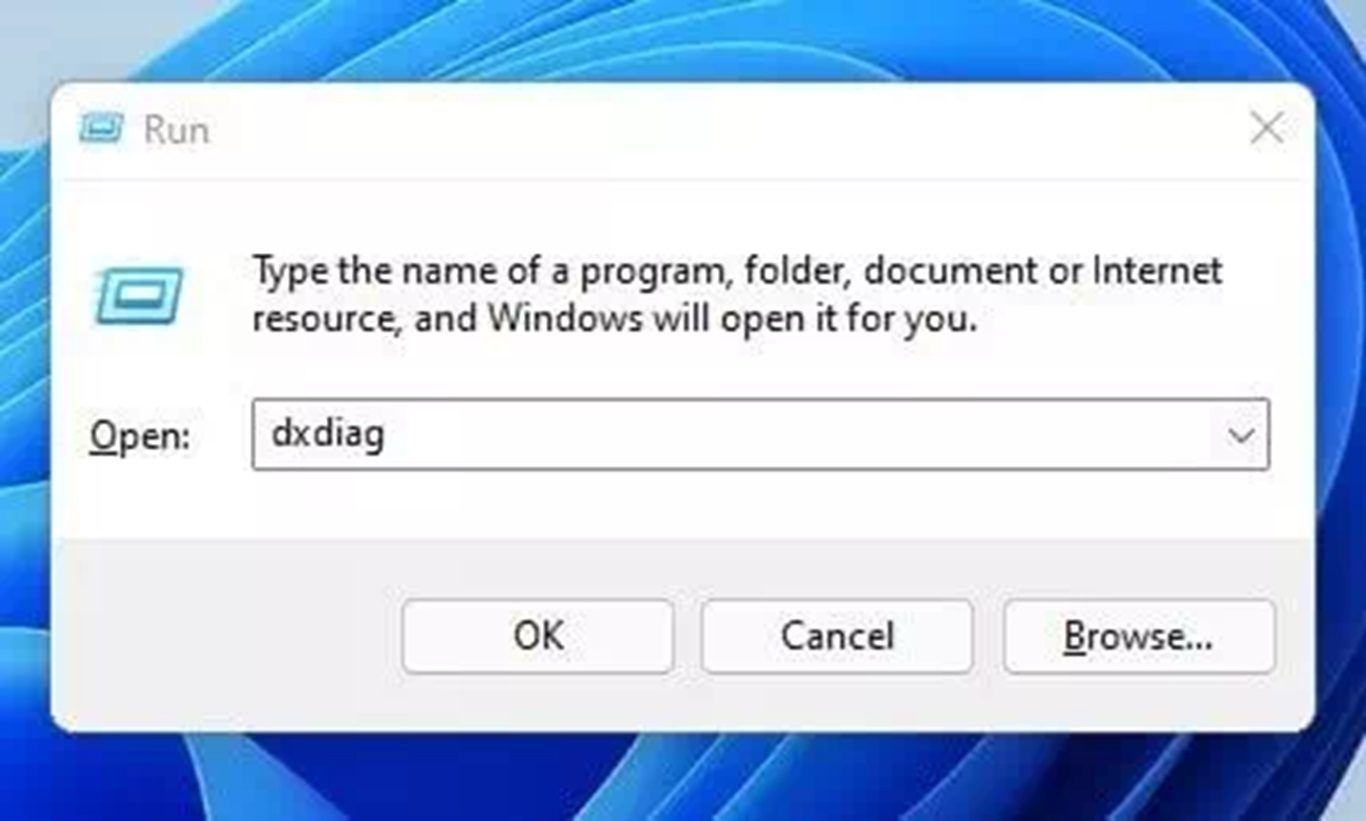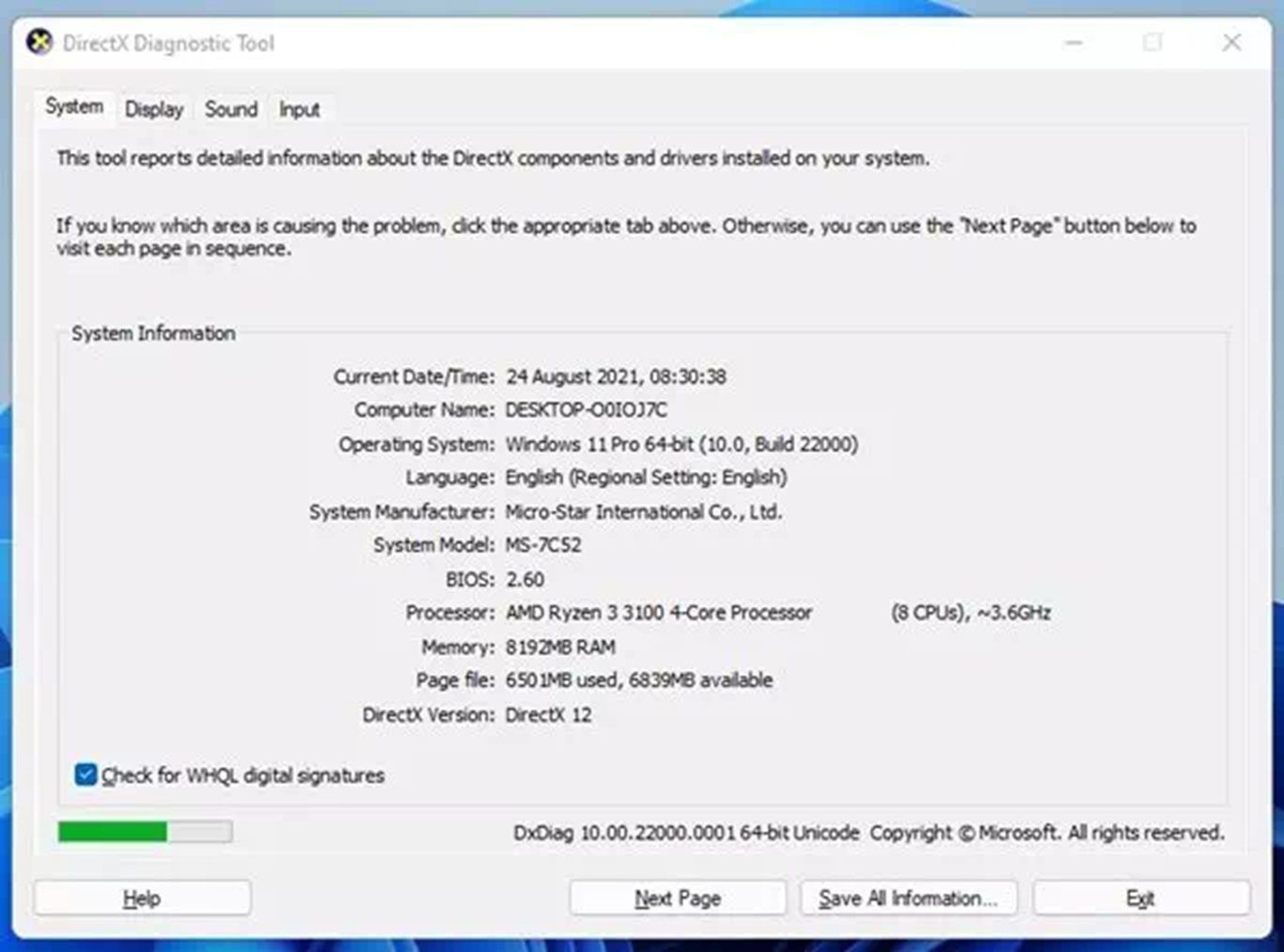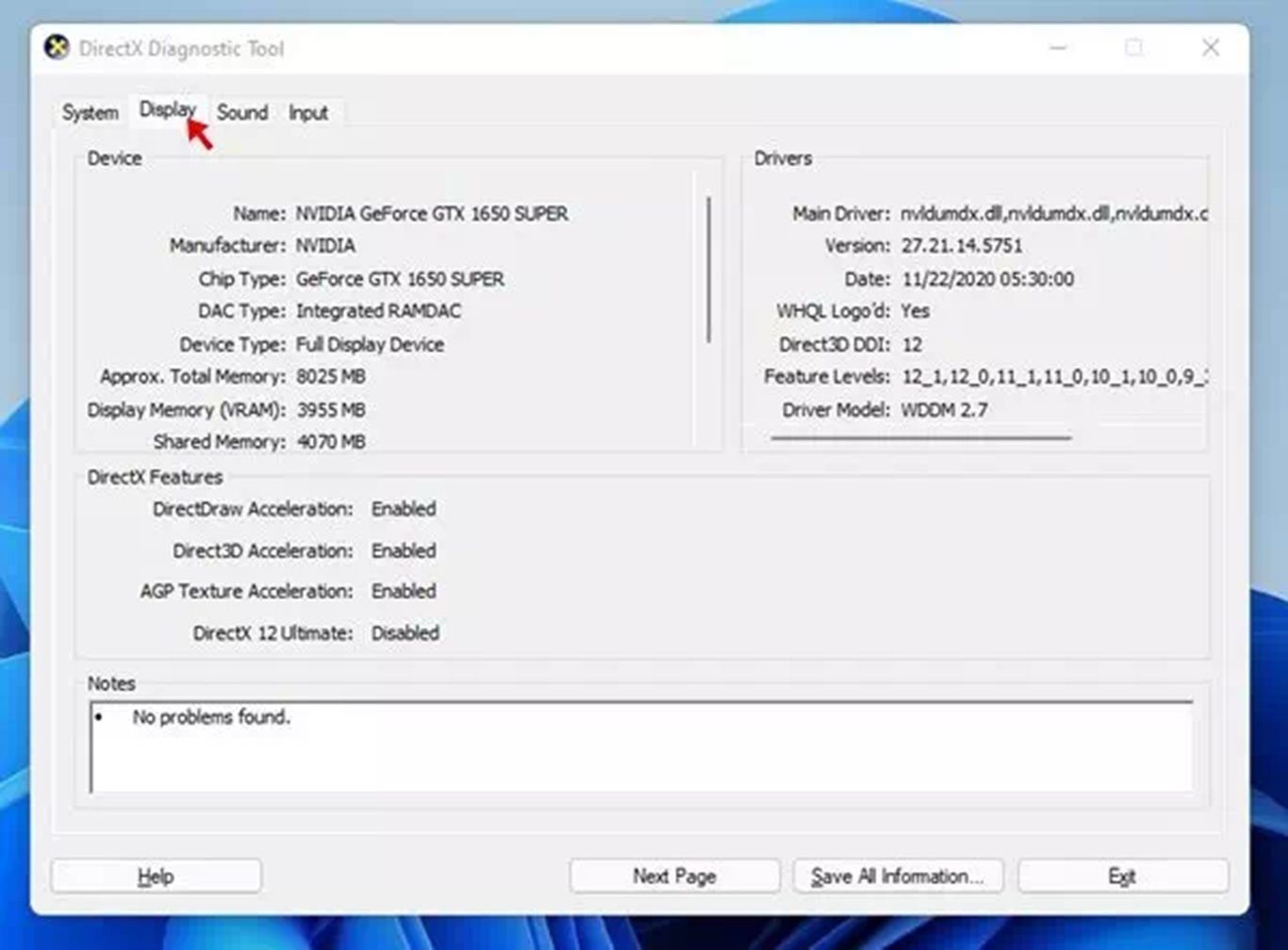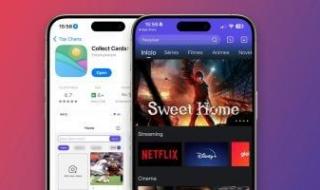من المهم معرفة كيفية التحقق من مواصفات الكمبيوتر الشخصي إذا كنت ترغب في تحديد ما إذا كان جهاز الكمبيوتر الخاص بك يمكنه تشغيل ألعاب أو برامج معينة. يمكن أن تؤثر المواصفات الخاصة بك على مدى سرعة وسلاسة تشغيل حاسوبك أيضاً. سنوضح لك كيفية التحقق من مواصفات الكمبيوتر على Windows 10 و Windows 11.
كيفية معرفة مواصفات لابتوبي على ويندوز 10
هناك العديد من الطرق للتحقق من مواصفات جهاز الكمبيوتر الخاص بك على ويندوز 10. وأكثرها شيوعًا هي استخدام صفحة “حول” في الإعدادات ومن خلال تطبيق معلومات النظام. سنستعرضها ونوضح لك كيفية العثور على المواصفات الكاملة لوحدة المعالجة المركزية ووحدة معالجة الرسومات باستخدام “إدارة الأجهزة”.

أولاً: كيفية معرفة المواصفات عبر إعدادات ويندوز
- يمكنك التحقق من مواصفات الكمبيوتر عالية المستوى بسرعة من صفحة “حول”، من “الإعدادات”.

- انقر على زر “بدء تشغيل ويندوز”، ثم “الإعدادات
- اختر System

- في قسم navigation الأيسر قم بالتمرير لأسفل وانقر فوق “حول”
- سترى مواصفات جهازك على اليمين. “المعالج” هو وحدة المعالجة المركزية، التي تعد بمثابة عقل الكمبيوتر وتربط كل شيء.
ثانياً: كيفية معرفة مواصفات الحاسب الشخصي باستخدام تطبيق معلومات النظام
- في مربع البحث في شريط المهام، اكتب “معلومات النظام” وانقر فوق التطبيق ضمن ‘Best match’ لتشغيله

- سيتم فتحه على شاشة ملخص النظام ويمكنك رؤية جميع التفاصيل الخاصة بك على اليمين

ثالثاً: كيفية معرفة مواصفات وحدة المعالجة المركزية بالتفصيل
- اكتب ” device manager” في مربع البحث، ثم افتحه

- انقر فوق السهم الموجود بجوار ‘المعالجات’ وانقر نقرًا مزدوجًا فوق أحد المعالجات لفتح مربع الحوار خصائص

ستجد تفاصيل مختلفة عن وحدة المعالجة المركزية الخاصة بك في علامات التبويب أعلى مربع الحوار. تؤثر وحدة المعالجة المركزية للكمبيوتر على كل شيء بدءًا من سرعة المعالجة إلى الذاكرة.
رابعاً: كيفية التحقق من مواصفات وحدة معالجة الرسومات بالتفصيل
للتحقق من بطاقة الرسومات الخاصة بك في ويندوز 10:
- اكتب “مدير الجهاز” أو device manager في مربع البحث وافتحه

- انقر فوق السهم الموجود بجوار ” Display adapters” وانقر نقرًا مزدوجًا على “بطاقة الرسومات” التي تظهر أسفلها

- ستجد جميع مواصفات وحدة معالجة الرسومات الخاصة بك في مربع الحوار الذي يظهر.
كيفية معرفة مواصفات الحاسب الشخصي على Windows 11
إذا كنت تستخدم ويندوز 11، فربما لاحظت أن مايكروسوفت قامت بإزالة صفحة خصائص النظام الافتراضية من File Explorer. الآن، إذا قمت بالنقر بزر الماوس الأيمن فوق This PC وقمت بتحديد (properties) الخصائص ، فسيتم فتح لوحة إعدادات النظام.
أولاً: كيفية معرفة المواصفات عبر إعدادات النظام
- قم بالنقر بزر الماوس الأيمن فوق قائمة Start (ابدأ) في نظام التشغيل ويندوز وحدد (Settings) للوصول الي الإعدادات.

- في الجزء الأيمن ، انقر فوق خيار (System) للوصول الي النظام.

- ثم في الجزء الأيمن، قم بالنزول لأسفل وانقر فوق الخيار (About).
- أنت بحاجة الان إلى إلقاء نظرة على قسم مواصفات الجهاز. هذا سوف يعرض المعالج وذاكرة الوصول العشوائي المثبتة

ثانياً: معرفة المواصفات باستخدام أمر RUN
إذا كنت تريد التحقق من مواصفات الجهاز الذي يعمل بويندوز 11، فأنت بحاجة إلى استخدام أمر RUN بعد ذلك، اتبع بعض الخطوات البسيطة التالية للتحقق من مواصفات جهاز الكمبيوتر الخاص بك على ويندوز 11.
قم بالضغط على زر (ويندوز + R) على لوحة المفاتيح

- في مربع RUN، اكتب كلمة (dxdiag) واضغط على زر Enter.

- سوف تعرض علامة تبويب (System) الخاصة بالنظام تفاصيل اللوحة الأم وإصدار BIOS والمعالج وذاكرة الوصول العشوائي.

- حدد علامة التبويب (Display) للتحقق من مواصفات المعالج الرسومي لجهاز الكمبيوتر الخاص بك.

وهذه هي الطريقة التي يمكنك بها استخدام مربع أوامر RUN للتحقق من مواصفات الكمبيوتر على ويندوز 11.
ثالثاً: باستخدام أداة DirectX Diagnostic Tool
من الأدوات الخفية في نظام ويندوز والتي ستتمكن من خلالها ايضاً التحقق من مواصفات مهمة في جهازك، وعلى وجه الخصوص شاشة العرض وكرت الشاشة التي تهمنا كثيراً للألعاب، هي أداة DirectX Diagnostic Tool والمصممة لمعرفة معلومات بشأن البطاقة الرسومية وخصائصها وإصدار الـ DirectX في جهازك بالإضافة إلى معلومات أخرى مثل موديل وماركة الحاسوب وإصدار البيوس وحجم الرامات وكذلك موديل اللوحة الأم.. وغيرها من الأمور. ولتشغيل الأداة كل ما عليك هو فتح نافذة Run (بالنقر على Win + R معًا) وكتابة الأمر [dxdiag.exe] ثم الضغط على Enter.
هناك عدة اقسام تتضمنها تلك الاداة مثل Display فمن خلالها يُمكنك معرفة نوع وموديل كرت الشاشة حجم الرامات وسرعتها وأبعاد الشاشة وغيرها من المعلومات، وقسم Sound ايضاً الخاص بالمعلومات حول بطاقة الصوت، الرائع في هذه الاداة ايضاً انه يُمكنك حفظ هذه المعلومات في ملف نصي والاحتفاظ به إذا اردت وذلك بالضغط علي زر Save All Information بالأسفل.

كاتب
أعشق ألعاب الفيديو منذ أيام جهاز العائلة، و أفضل ألعاب المغامرات أمثال Tomb Raider و Assassins Creed (قبل التحول للـRPG)، ليس لدي تحيز لأي جهاز منزلي بالنسبة لي الأفضل هو الذي يقدم الألعاب الأكثر تميزاً. ما يهمني هو التجارب ذات السرد القصصي المشوق فالقصة هي أساس المتعة أكثر من الجيمبلاي.
ملحوظة: مضمون هذا الخبر تم كتابته بواسطة سعودي جيمر ولا يعبر عن وجهة نظر مصر اليوم وانما تم نقله بمحتواه كما هو من سعودي جيمر ونحن غير مسئولين عن محتوى الخبر والعهدة علي المصدر السابق ذكرة.